Autor:
Ellen Moore
Data E Krijimit:
18 Janar 2021
Datën E Azhurnimit:
1 Korrik 2024
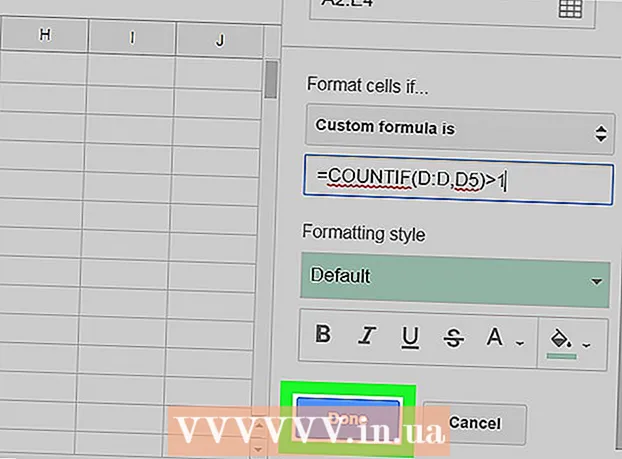
Përmbajtje
Në këtë artikull, do të mësoni se si të përdorni një formulë të personalizuar në menunë Formatimi i kushtëzuar për të zgjedhur qelizat me vlera të kopjuara.
Hapa
 1 Hapni faqen e Google Sheets në një shfletues. Shkruani sheets.google.com në shiritin e adresave dhe shtypni në tastierën tuaj ↵ Hyni ose Kthimi.
1 Hapni faqen e Google Sheets në një shfletues. Shkruani sheets.google.com në shiritin e adresave dhe shtypni në tastierën tuaj ↵ Hyni ose Kthimi.  2 Klikoni në tabelën që dëshironi të ndryshoni. Gjeni atë në të cilin dëshironi të aplikoni filtrin në listën e tabelave të ruajtura dhe hapeni atë.
2 Klikoni në tabelën që dëshironi të ndryshoni. Gjeni atë në të cilin dëshironi të aplikoni filtrin në listën e tabelave të ruajtura dhe hapeni atë.  3 Zgjidhni qelizat që dëshironi të filtroni. Klikoni në një qelizë dhe lëvizni kursorin e miut për të zgjedhur qelizat ngjitur.
3 Zgjidhni qelizat që dëshironi të filtroni. Klikoni në një qelizë dhe lëvizni kursorin e miut për të zgjedhur qelizat ngjitur.  4 Klikoni në skedën Format në shiritin e skedave në krye të fletës. Pas kësaj, një menu zbritëse do të shfaqet në ekran.
4 Klikoni në skedën Format në shiritin e skedave në krye të fletës. Pas kësaj, një menu zbritëse do të shfaqet në ekran.  5 Zgjidhni artikullin në meny Formatimi i kushtëzuar. Pas kësaj, një shirit anësor do të shfaqet në anën e djathtë të ekranit.
5 Zgjidhni artikullin në meny Formatimi i kushtëzuar. Pas kësaj, një shirit anësor do të shfaqet në anën e djathtë të ekranit.  6 Klikoni në menunë zbritëse nën frazën "Formatoni qelizat nëse ...". Pas kësaj, do të shfaqet një listë e filtrave që mund të aplikohen në fletë.
6 Klikoni në menunë zbritëse nën frazën "Formatoni qelizat nëse ...". Pas kësaj, do të shfaqet një listë e filtrave që mund të aplikohen në fletë.  7 Zgjidhni nga artikulli i menysë rënëse Formula jote. Me këtë opsion, mund të futni manualisht një formulë për filtrin.
7 Zgjidhni nga artikulli i menysë rënëse Formula jote. Me këtë opsion, mund të futni manualisht një formulë për filtrin.  8 Hyni = COUNTIF (A: A, A1)> 1 në kutinë Vlera ose Formula. Kjo formulë do të zgjedhë të gjitha qelizat e kopjuara në rangun e zgjedhur.
8 Hyni = COUNTIF (A: A, A1)> 1 në kutinë Vlera ose Formula. Kjo formulë do të zgjedhë të gjitha qelizat e kopjuara në rangun e zgjedhur. - Nëse diapazoni i qelizave që dëshironi të redaktoni është në ndonjë kolonë tjetër dhe jo në kolonën A, ndryshoni A: A dhe A1 për të treguar kolonën e dëshiruar.
- Për shembull, nëse po redaktoni qelizat në kolonën D, formula juaj do të duket kështu: = COUNTIF (D: D, D1)> 1.
 9 Ndryshim A1 në formulën e qelizës së parë në rangun e zgjedhur. Kjo pjesë në formulë tregon qelizën e parë në gamën e të dhënave të zgjedhura.
9 Ndryshim A1 në formulën e qelizës së parë në rangun e zgjedhur. Kjo pjesë në formulë tregon qelizën e parë në gamën e të dhënave të zgjedhura. - Për shembull, nëse qeliza e parë në një gamë është D5, formula juaj do të duket kështu: = COUNTIF (D: D, D5)> 1.
 10 Klikoni në butonin e gjelbër Gatipër të aplikuar formulën dhe për të zgjedhur të gjitha qelizat e kopjuara në rangun e zgjedhur.
10 Klikoni në butonin e gjelbër Gatipër të aplikuar formulën dhe për të zgjedhur të gjitha qelizat e kopjuara në rangun e zgjedhur.



